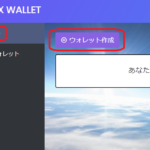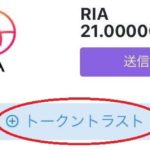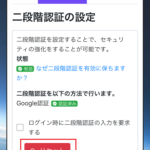【GreenBoxWallet】パスワード変更・ロック解除手順
- 2018.12.05
- GreenBoxWallet
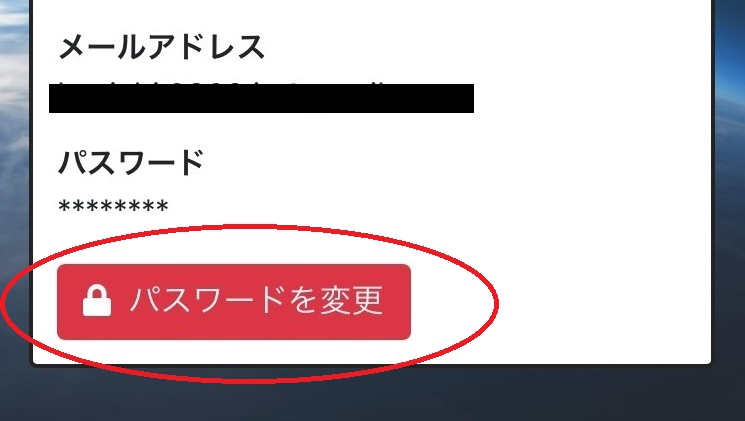
こちらではGreenBox Wallet(グリーンボックスウォレット)のパスワード変更の手順を説明します。
※初期設定のパスワードは英数字の羅列でランダムに作成されていますが、メールにIDやパスワードを残していると盗まれる可能性があるので、パスワードを変更してオフラインでの管理(手控え・プリントアウトなど)をおすすめします。
※筆者はパスワードをコピーしたファイルを、パスワード付きの暗号化USBに保存しています。
また、パスワードを変更した場合、ウォレットは「ロック状態」になり、送金も何もできなくなってしまいます。そのような時のロック解除手順もこちらではご紹介していきます。
パスワードの変更手順
①GreenBox Walletにログイン後、ページのトップにある「三本線のボタン」をタップします。表示された中の「設定」をタップします。
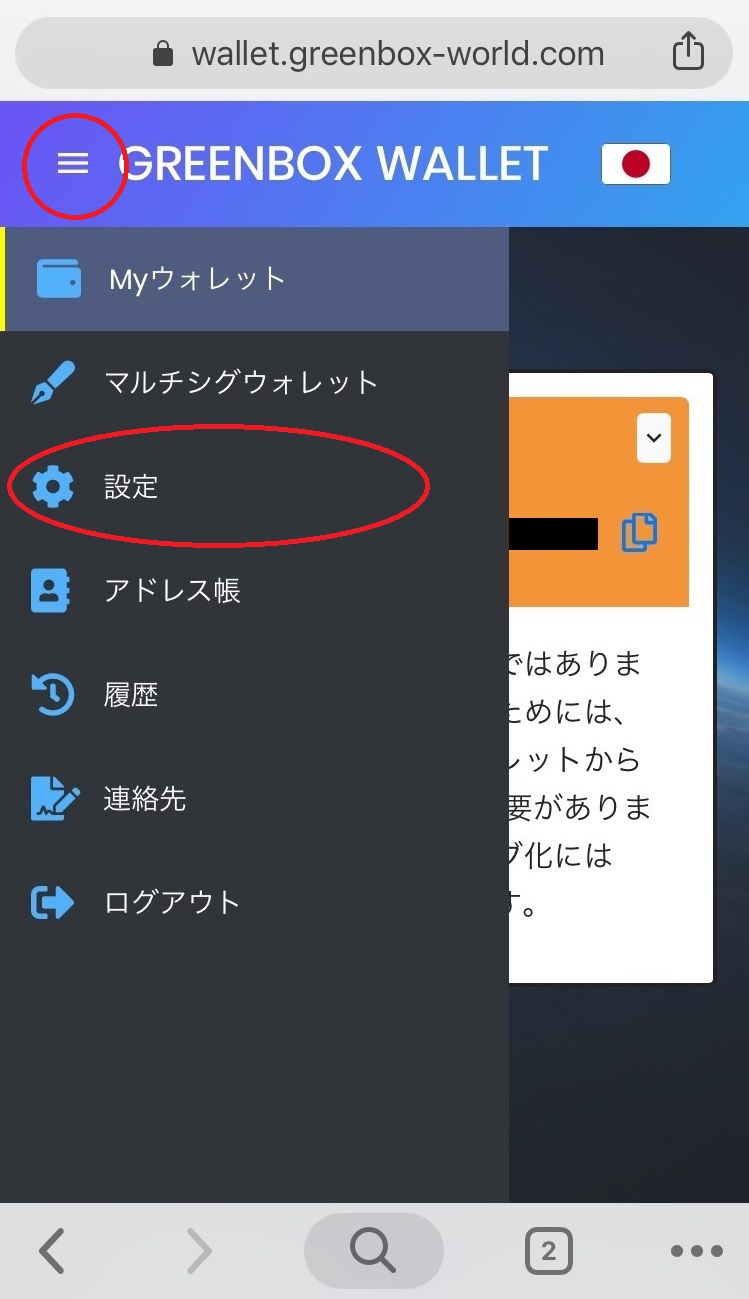
②「パスワードを変更」をタップします。
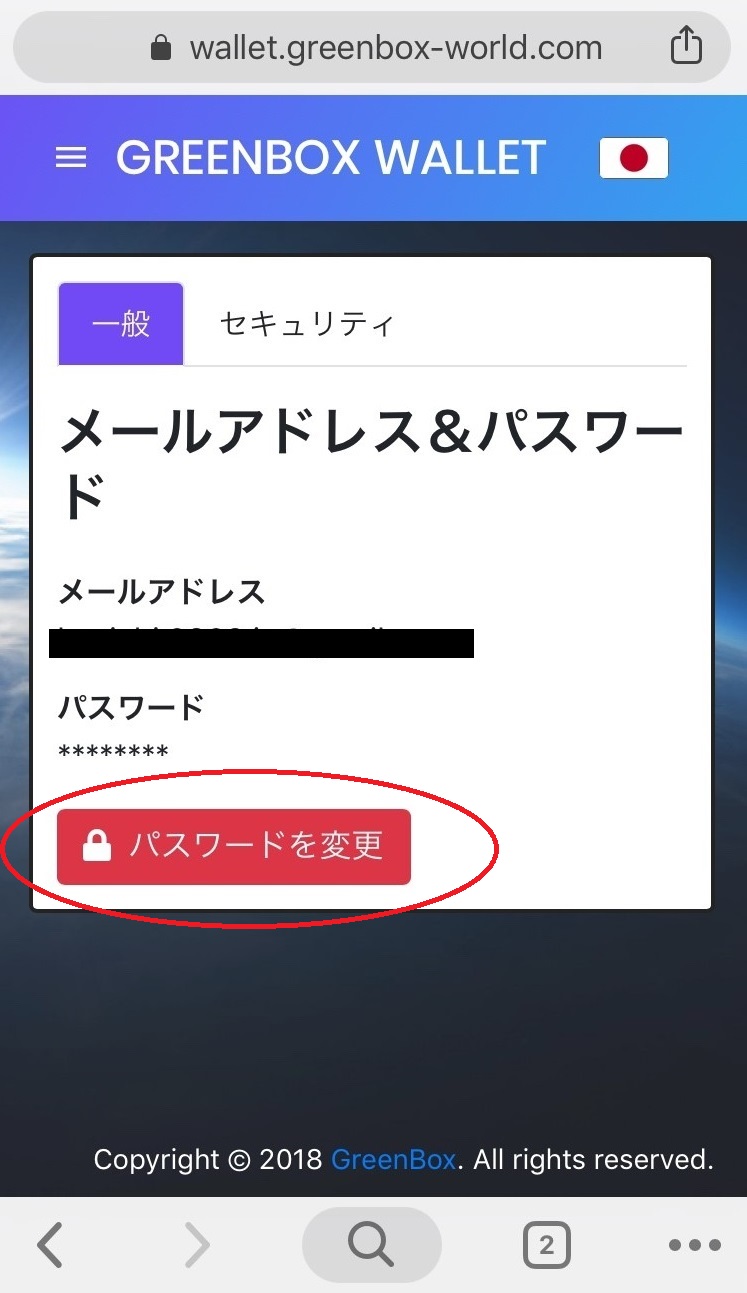
※注意書きの通りですが、パスワードを変更した場合ウォレットが自動的にロックされてしまいます。お手元に秘密鍵(シークレットキー)の控えがあることを確認して、パスワード変更作業に移ってください。
秘密鍵の確認方法はこちら
③下記項目を入力した後、「変更」をタップします。
・パスワード:現在のログインパスワードを入力
・新規のパスワード:新しいパスワードを入力
・パスワード確認:確認のために、上と同じパスワードを入力
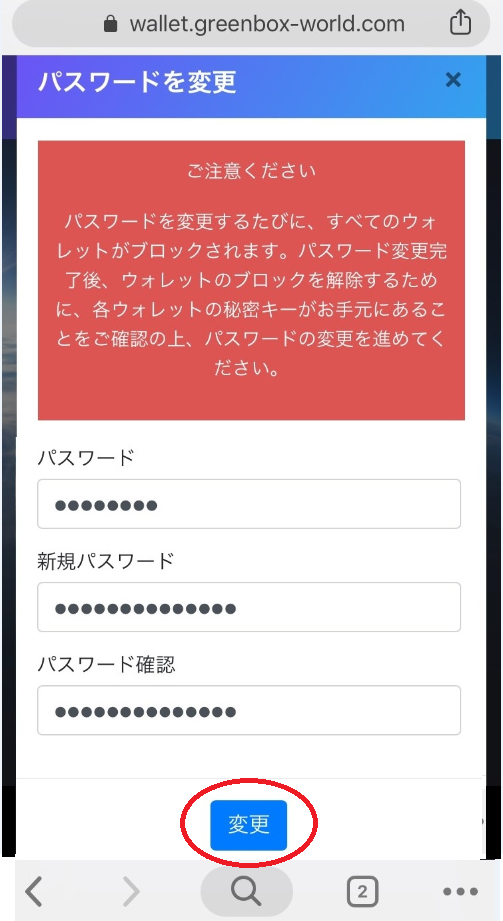
ロック解除手順
①ウォレットがロックされた状態になってますので、「鍵のアイコン」をタップします。
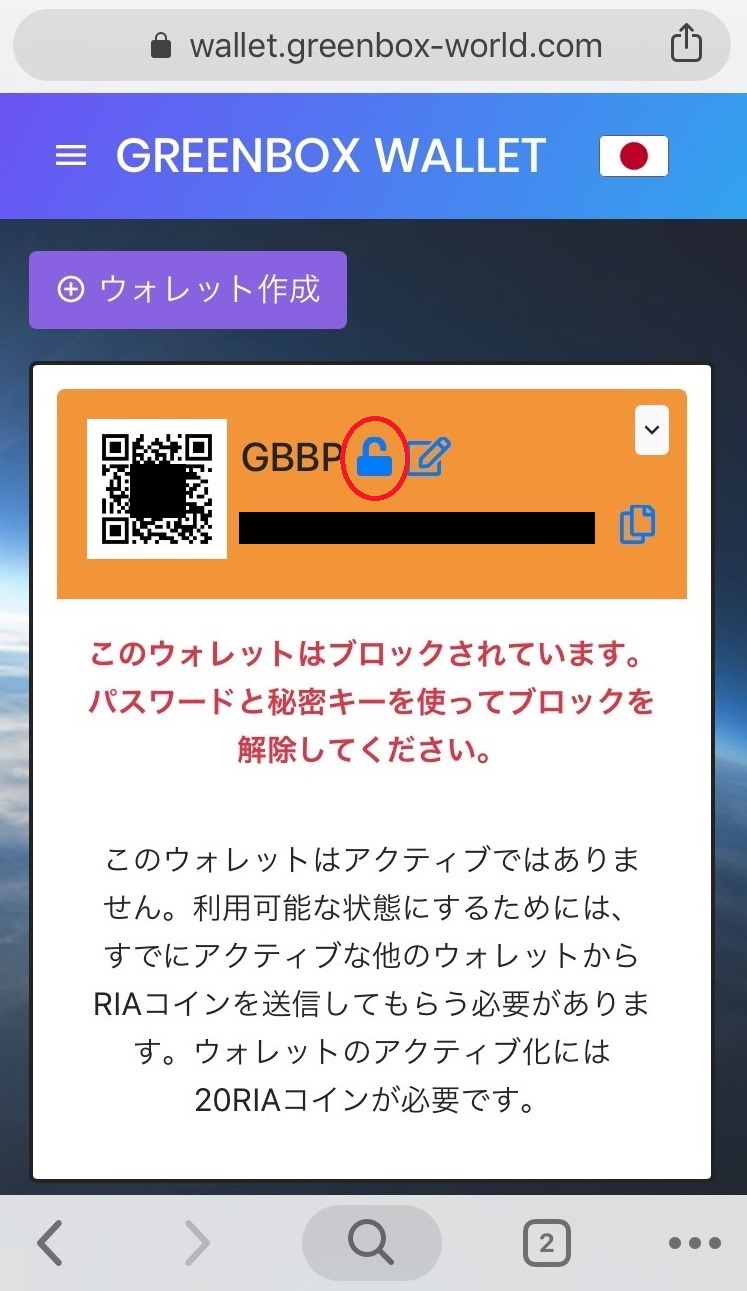
②下記項目を入力し、「ブロックを解除」をタップします。
・秘密キー
・パスワード(変更後のパスワード)
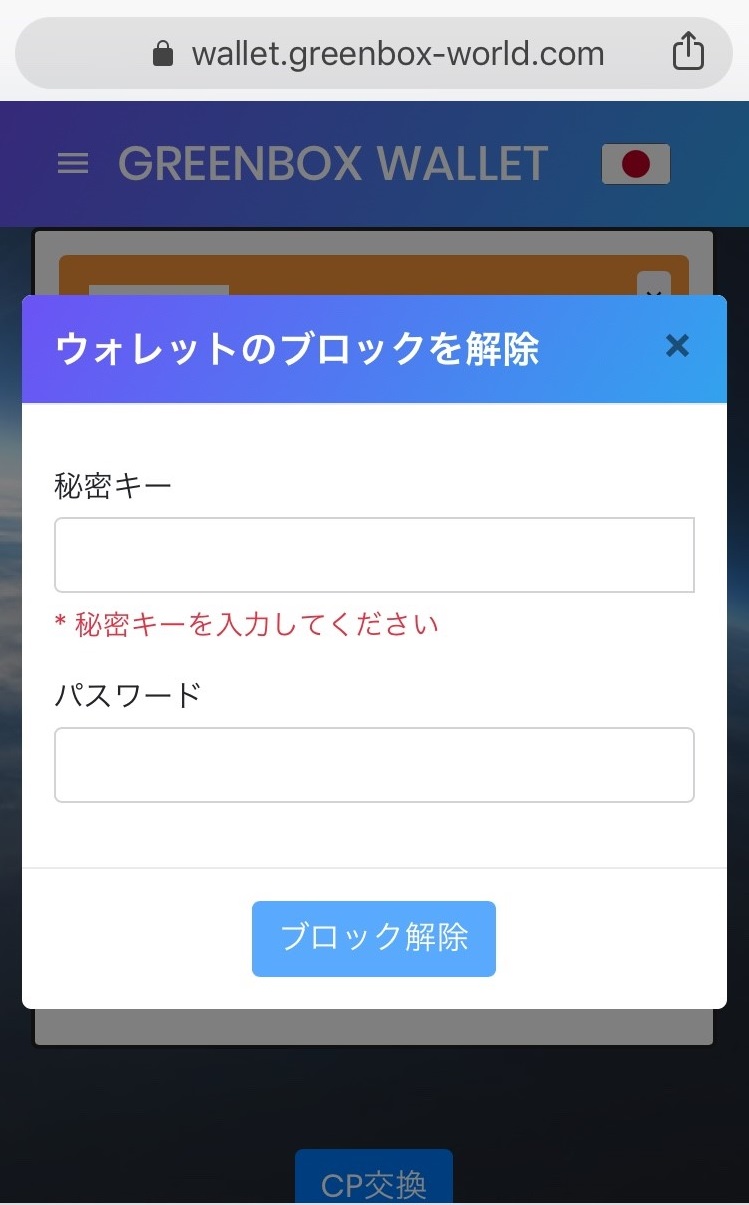
以上の作業でパスワードの変更は完了です。
途中でもお伝えしましたが、パスワードや秘密鍵は慎重に管理しましょう!